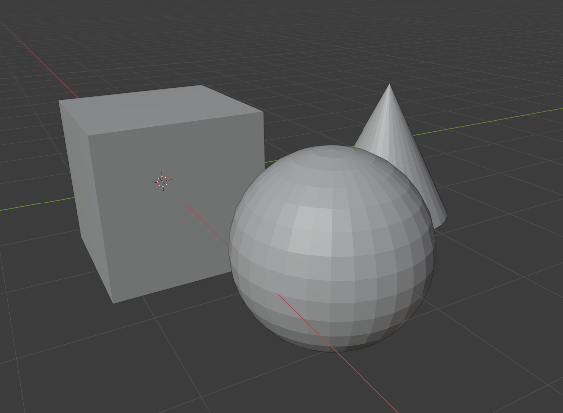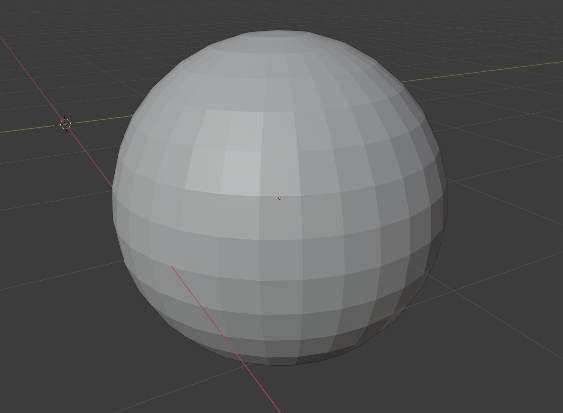局部视图¶
切换局部视图¶
参考
- 模式:
所有模式
- 菜单:
- 快捷键:
数字键盘斜杠/, 斜杠/
全局视图显示场景中的所有3D对象。局部视图隔离所选对象,使其成为视口中唯一可见的对象。这对于处理被其他人遮挡的对象或在繁重场景中加快视口性能非常有用。局部视图是上下文视图,这意味着可以根据3D视口设置局部视图。
您可以通过从 "视图" 菜单中选择选项或使用快捷方式 数字键盘/键,在 全局 和 局部视图 之间切换。
Note
在局部视图中,3D 游标不会锁定到场景。相反,每个视图都有一个独立的游标位置。
Tip
如果您是 Blender 的新手,则意外按下 数字小键盘/键 可能会经常发生,因此,如果场景中的一堆物体似乎神秘地消失了,请尝试再次按 数字小键盘/键。
从局部视图中移除¶
参考
- 模式:
所有模式
- 菜单:
- 快捷键:
Alt-数字键盘斜杠/, Alt-斜杠/
可以通过选中物体并使用 从局部视图中移除 操作,将其从局部视图中移除。如果最后一个剩余物体被移除,Blender 将自动返回全局视图。
Hint
这在密集场景中操作物体时非常有用,在这些场景中,精确选择要包含在局部视图中的物体是不切实际的,特别是当它们交叠或被您不想包含的物体遮挡时。在这种情况下,更简单的做法是先选择区域中的许多物体并进入局部视图,然后移除不需要的部分。